VSCode运行PHP文件教程详解
想要在VSCode终端运行PHP文件,首先需要确保已安装PHP并将PHP可执行文件路径添加到系统环境变量Path中,以便系统能识别php命令。接着,在VSCode中打开集成终端,使用cd命令切换到PHP文件所在目录,然后输入php 文件名.php来运行文件。如果提示“php不是内部或外部命令”,则需检查PHP安装和环境变量配置。为了提升效率,可以通过配置tasks.json文件创建运行任务,实现一键运行当前PHP文件。此外,务必注意终端工作目录与PHP文件目录一致,防止因相对路径引用导致的文件包含错误。掌握这些技巧,能让你在VSCode中更流畅地进行PHP开发和调试。
确保PHP已安装并将PHP可执行文件路径添加到系统环境变量Path中,使系统能识别php命令;2. 在VSCode中打开集成终端,使用Ctrl + `快捷键或通过菜单打开;3. 使用cd命令切换到PHP文件所在目录,避免因工作目录不正确导致的路径错误;4. 在终端输入php 文件名.php运行文件,如php hello.php查看输出结果;5. 若提示“php不是内部或外部命令”,需检查PHP安装情况、环境变量Path配置是否正确并重启VSCode或电脑使配置生效;6. 可通过配置tasks.json文件创建运行任务,实现一键运行当前PHP文件,提升效率;7. 注意终端工作目录与PHP文件目录一致,防止因相对路径引用导致的文件包含错误。

初次在VSCode里折腾PHP,尤其是想直接在终端看结果,确实有点摸不着头脑,感觉像是在一个新环境里找路。但说白了,这事儿不复杂,核心就两点:确保你的系统认识“php”这个命令,然后就是在VSCode的集成终端里正确地敲命令。
要让VSCode的终端能顺利跑起PHP文件,其实就是让系统找到PHP的执行程序,然后你就可以在VSCode自带的终端里,像在任何命令行工具里一样操作了。
安装PHP并配置环境变量: 这是最基础的一步。如果你的电脑上还没装PHP,那得先去PHP官网下载对应的版本安装。安装过程中,或者安装完后,记得把PHP的安装路径(通常是PHP安装目录下的根目录,包含
php.exe或php可执行文件)添加到系统的环境变量Path里。这一步是关键,它告诉操作系统“php”这个命令在哪里。- Windows: 搜索“环境变量”,编辑用户变量或系统变量中的
Path,添加PHP的安装路径。 - macOS/Linux: 通常通过包管理器安装(如Homebrew或apt),会自动配置好。如果手动安装,可能需要编辑
~/.bash_profile,~/.zshrc或~/.bashrc文件,添加export PATH="/usr/local/php/bin:$PATH"类似行(路径根据实际情况调整)。
- Windows: 搜索“环境变量”,编辑用户变量或系统变量中的
打开VSCode: 废话不多说,打开你的VSCode。
打开集成终端: 在VSCode里,按下
Ctrl +` (就是Tab键上面的那个反引号键),或者通过菜单栏视图(View)->终端(Terminal)->新建终端(New Terminal)` 来打开。切换到PHP文件所在目录: 这一步很重要。终端默认打开的目录通常是你VSCode当前工作区(文件夹)的根目录。如果你的PHP文件在子文件夹里,你需要用
cd命令切换进去。 比如,你的文件在项目/src/下,而VSCode打开的是项目文件夹,那就在终端输入cd src。运行PHP文件: 切换到文件所在目录后,直接输入
php 你的文件名.php就可以了。 例如,你有一个hello.php文件,内容如下:<?php echo "Hello, VSCode Terminal PHP!"; echo "\n"; // 换行 echo "Current PHP version: " . PHP_VERSION; ?>
在终端里输入
php hello.php,你就能看到输出结果了。
为什么VSCode终端提示'php'不是内部或外部命令?
这个问题,说实话,刚开始学编程的时候,我几乎在每个语言的起步阶段都遇到过类似的情况。它最直接的原因,就是你的操作系统(或者说,你当前终端的运行环境)压根儿不知道“php”这个命令代表什么,它去哪儿找这个执行程序。这通常都是环境变量Path没配置对或者没生效导致的。
当你尝试在终端里输入 php -v (用来查看PHP版本)时,如果系统返回“'php'不是内部或外部命令,也不是可运行的程序或批处理文件”,那十有八九就是Path的问题。
如何排查和解决:
- 检查PHP是否真的安装了: 有时候我们以为安装了,结果没装好,或者下载了压缩包但没解压到合适的位置。确保你的PHP可执行文件(Windows是
php.exe,macOS/Linux通常是php)是存在的。 - 确认
Path变量:- Windows: 再次检查“环境变量”设置。确保你添加的路径是PHP安装目录的根目录(例如
C:\php,而不是C:\php\ext或其他子目录)。添加后,可能需要重启VSCode,甚至重启电脑,让环境变量彻底生效。 - macOS/Linux: 如果是通过包管理器安装,通常不会有这个问题。如果是手动解压的,比如解压到
/usr/local/php,那么你需要确保php可执行文件在/usr/local/php/bin目录下,然后将/usr/local/php/bin添加到你的PATH环境变量中。编辑~/.bash_profile或~/.zshrc文件,添加export PATH="/usr/local/php/bin:$PATH",然后运行source ~/.bash_profile或source ~/.zshrc来立即生效。
- Windows: 再次检查“环境变量”设置。确保你添加的路径是PHP安装目录的根目录(例如
- 终端类型: 偶尔,VSCode默认的终端类型(如PowerShell、Git Bash、CMD)可能会有些许差异,但对于环境变量的识别,大体是一致的。如果你在CMD里能跑,在VSCode里不行,那可能是VSCode启动时没加载到最新的环境变量。重启VSCode通常能解决。
- 临时验证: 你也可以在终端里尝试输入PHP可执行文件的完整路径来运行,比如
C:\php\php.exe hello.php。如果这样能跑,那基本就确定是Path的问题了。
除了手动输入,有没有更快捷的方式运行PHP文件?
当然有!每次都 cd 来 cd 去,然后 php 文件名.php,对于频繁测试或者运行小脚本来说,确实有点繁琐。VSCode提供了一个非常强大的功能叫做“任务(Tasks)”,可以帮你自动化这些重复性的操作。我个人非常喜欢用这个,因为它能把很多零碎的命令打包成一个快捷键或者一个菜单项。
通过配置一个“任务”,你可以实现一键运行当前打开的PHP文件,或者运行特定项目中的某个PHP脚本。
配置一个简单的任务来运行当前PHP文件:
在VSCode中,按下
Ctrl + Shift + P(macOS是Cmd + Shift + P) 打开命令面板。输入
Tasks: Configure Task,然后选择Tasks: Configure Default Build Task或Tasks: Configure Task。选择
Create tasks.json file from template。选择
Others(运行外部命令)。VSCode会在你的工作区根目录下创建一个
.vscode文件夹,并在里面生成一个tasks.json文件。将
tasks.json的内容修改成类似下面这样:{ "version": "2.0.0", "tasks": [ { "label": "Run Current PHP File", // 任务的名称,可以自定义 "type": "shell", // 表示这是一个shell命令 "command": "php", // 要执行的命令,这里就是php "args": [ "${file}" // 传递给php命令的参数,${file}代表当前打开的文件路径 ], "group": { "kind": "build", "isDefault": true }, "presentation": { "reveal": "always", // 任务运行时显示终端 "panel": "new" // 每次都在新终端面板显示 }, "problemMatcher": [], // 不需要错误匹配器 "detail": "运行当前VSCode中打开的PHP文件" } ] }注意: 这里的
command如果你的PHP不在系统Path里,你可能需要写PHP执行文件的完整路径,比如"C:\\php\\php.exe"。
现在,保存 tasks.json 文件。以后你想运行当前PHP文件时,直接按下 Ctrl + Shift + B (macOS是 Cmd + Shift + B),VSCode就会执行你配置的这个任务,并在终端显示结果。是不是方便多了?
VSCode中运行PHP文件,还有哪些值得注意的细节或常见误区?
虽然在终端运行PHP文件看起来直接,但实际操作中还是有些小细节和误区,如果不注意,可能会让你摸不着头脑。我个人就踩过不少坑,所以这里提几个我觉得比较重要的点。
- 工作目录的重要性: 很多人会忽略
cd命令的作用。当你用php 文件名.php运行一个文件时,PHP脚本内部如果使用了相对路径(比如include 'config.php';),这个相对路径是相对于你当前终端的“工作目录”而言的,而不是PHP文件本身的目录。所以,如果你在/Users/me/project目录下,而你的PHP文件在/Users/me/project/scripts/my_script.php,并且my_script.php里 `include 'common.php';
到这里,我们也就讲完了《VSCode运行PHP文件教程详解》的内容了。个人认为,基础知识的学习和巩固,是为了更好的将其运用到项目中,欢迎关注golang学习网公众号,带你了解更多关于php,Vscode,环境变量,终端,tasks.json的知识点!
 PHP表单提交问题:$_POST获取submit值失败原因及解决方法
PHP表单提交问题:$_POST获取submit值失败原因及解决方法
- 上一篇
- PHP表单提交问题:$_POST获取submit值失败原因及解决方法

- 下一篇
- JavaScript格式化日期的实用方法
-

- 文章 · php教程 | 1小时前 |
- PHP源码如何运行?详细教程步骤分享
- 363浏览 收藏
-

- 文章 · php教程 | 1小时前 |
- PHP将字符串转JSON可用json_encode函数。
- 318浏览 收藏
-
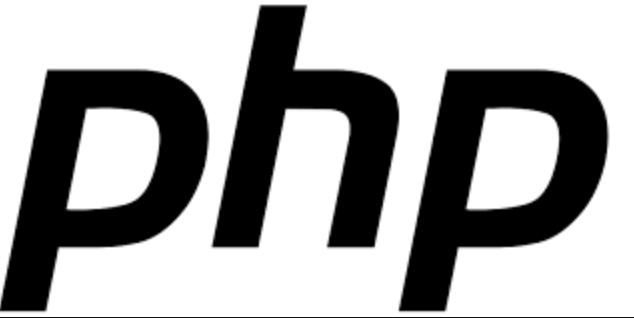
- 文章 · php教程 | 1小时前 |
- PHP生成双色球随机数教程
- 276浏览 收藏
-

- 文章 · php教程 | 2小时前 |
- PHP提取数字并批量转换方法详解
- 183浏览 收藏
-

- 文章 · php教程 | 2小时前 |
- Symfony控制台命令教程详解
- 407浏览 收藏
-

- 文章 · php教程 | 2小时前 |
- PHP中dt变量用法及日期处理技巧
- 187浏览 收藏
-

- 前端进阶之JavaScript设计模式
- 设计模式是开发人员在软件开发过程中面临一般问题时的解决方案,代表了最佳的实践。本课程的主打内容包括JS常见设计模式以及具体应用场景,打造一站式知识长龙服务,适合有JS基础的同学学习。
- 543次学习
-

- GO语言核心编程课程
- 本课程采用真实案例,全面具体可落地,从理论到实践,一步一步将GO核心编程技术、编程思想、底层实现融会贯通,使学习者贴近时代脉搏,做IT互联网时代的弄潮儿。
- 516次学习
-

- 简单聊聊mysql8与网络通信
- 如有问题加微信:Le-studyg;在课程中,我们将首先介绍MySQL8的新特性,包括性能优化、安全增强、新数据类型等,帮助学生快速熟悉MySQL8的最新功能。接着,我们将深入解析MySQL的网络通信机制,包括协议、连接管理、数据传输等,让
- 500次学习
-

- JavaScript正则表达式基础与实战
- 在任何一门编程语言中,正则表达式,都是一项重要的知识,它提供了高效的字符串匹配与捕获机制,可以极大的简化程序设计。
- 487次学习
-

- 从零制作响应式网站—Grid布局
- 本系列教程将展示从零制作一个假想的网络科技公司官网,分为导航,轮播,关于我们,成功案例,服务流程,团队介绍,数据部分,公司动态,底部信息等内容区块。网站整体采用CSSGrid布局,支持响应式,有流畅过渡和展现动画。
- 485次学习
-

- ChatExcel酷表
- ChatExcel酷表是由北京大学团队打造的Excel聊天机器人,用自然语言操控表格,简化数据处理,告别繁琐操作,提升工作效率!适用于学生、上班族及政府人员。
- 3176次使用
-

- Any绘本
- 探索Any绘本(anypicturebook.com/zh),一款开源免费的AI绘本创作工具,基于Google Gemini与Flux AI模型,让您轻松创作个性化绘本。适用于家庭、教育、创作等多种场景,零门槛,高自由度,技术透明,本地可控。
- 3388次使用
-

- 可赞AI
- 可赞AI,AI驱动的办公可视化智能工具,助您轻松实现文本与可视化元素高效转化。无论是智能文档生成、多格式文本解析,还是一键生成专业图表、脑图、知识卡片,可赞AI都能让信息处理更清晰高效。覆盖数据汇报、会议纪要、内容营销等全场景,大幅提升办公效率,降低专业门槛,是您提升工作效率的得力助手。
- 3417次使用
-

- 星月写作
- 星月写作是国内首款聚焦中文网络小说创作的AI辅助工具,解决网文作者从构思到变现的全流程痛点。AI扫榜、专属模板、全链路适配,助力新人快速上手,资深作者效率倍增。
- 4522次使用
-

- MagicLight
- MagicLight.ai是全球首款叙事驱动型AI动画视频创作平台,专注于解决从故事想法到完整动画的全流程痛点。它通过自研AI模型,保障角色、风格、场景高度一致性,让零动画经验者也能高效产出专业级叙事内容。广泛适用于独立创作者、动画工作室、教育机构及企业营销,助您轻松实现创意落地与商业化。
- 3796次使用
-
- PHP技术的高薪回报与发展前景
- 2023-10-08 501浏览
-
- 基于 PHP 的商场优惠券系统开发中的常见问题解决方案
- 2023-10-05 501浏览
-
- 如何使用PHP开发简单的在线支付功能
- 2023-09-27 501浏览
-
- PHP消息队列开发指南:实现分布式缓存刷新器
- 2023-09-30 501浏览
-
- 如何在PHP微服务中实现分布式任务分配和调度
- 2023-10-04 501浏览









